Pred seboj imaš izziv, da svoje video vsebine oblikuješ profesionalno in tekoče, toda imaš težave z zatikanjem ali poskočnimi video predvajanji? Ni razloga za paniko. Rešitev bi lahko bila v pravilnem ravnanju s framerates. V tem priročniku ti bom razložil, kaj pomeni število slik na sekundo in kako lahko to učinkovitost izkoristiš za svoje projekte v After Effects.
Najpomembnejše ugotovitve
- Framerate (število slik na sekundo) je ključna za zaznavanje tekočnosti v videih.
- Predolge framerate privedejo do zatikanja slik.
- Pravilna interpretacija framerate je ključna za pravilno predstavitev videa.
- Po obdelavi je mogoče ustvariti medraste, da se optimizira zaporedje slik.
Navodila po korakih
Razumevanje framerate
Vsaka video predstavitev je sestavljena iz določenega števila slik, ki se predvaja v določenem časovnem intervalu. To število določa framerate, pogosto okrajšano kot FPS (Frames Per Second). Na primer, če imaš video z le 20 FPS za projekt, ki uporablja 30 FPS kot standardne vrednosti, lahko pride do poskočnih prehodov. Zato se moraš zavedati, kakšno framerate imaš v materialu in kaj pričakuje tvoje projekt.
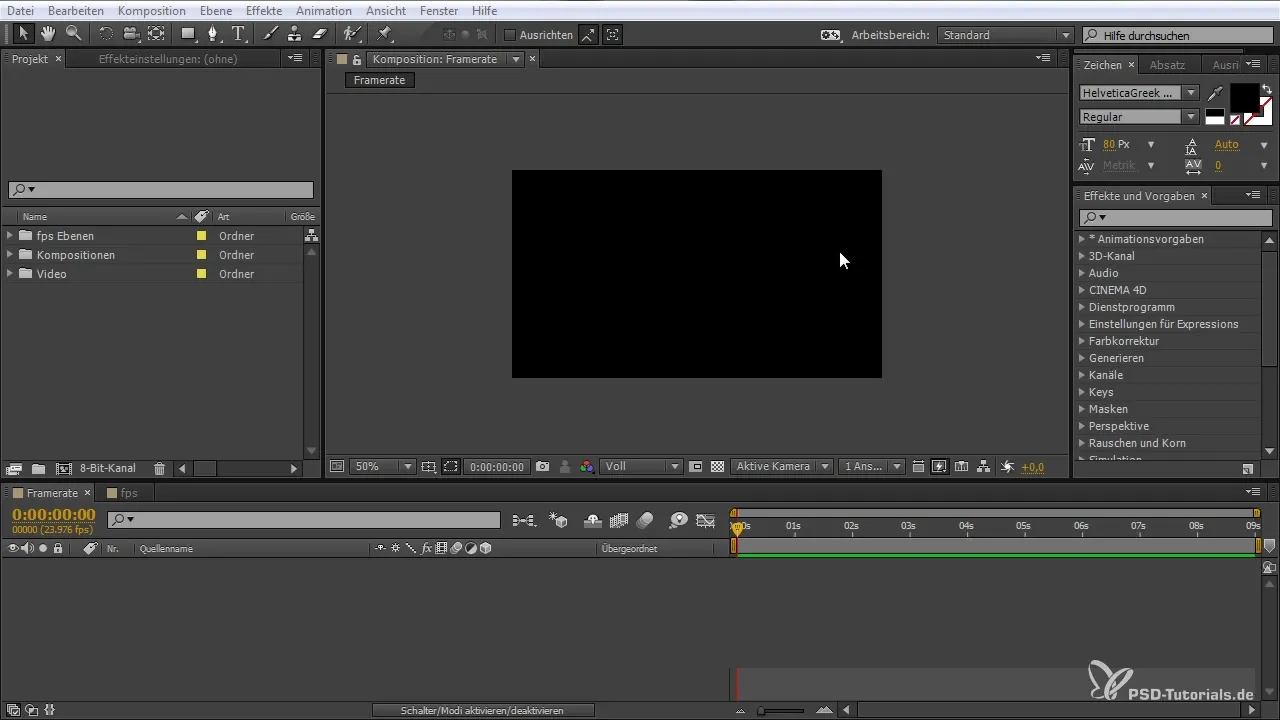
Ustvari nov projekt v After Effects
Najprej ustvari nov projekt v After Effects. Program privzeto predvideva 30 FPS, vendar je ključno, da tvoj uvozni material ustreza tej framerate. Če na primer nalagaš video z 20 FPS, ga morda napačno interpretiraš, kar privede do preskočnega predvajanja. Pomembno je, da se tvoj material, tvoja kompozicija in tvoja izvozna nastavitev usklajujejo.
Prilagodi kompozicijo in nastavitve
Ko ustvariš svojo kompozicijo, poskrbi, da pravilno nastaviš framerate, preden začneš z urejanjem. Klikni na nastavitve kompozicije in preveri framerate. Ne odstopaj od framerate svojega izvornega materiala. Tudi če te After Effects ne opozori, lahko to kasneje povzroči težave.
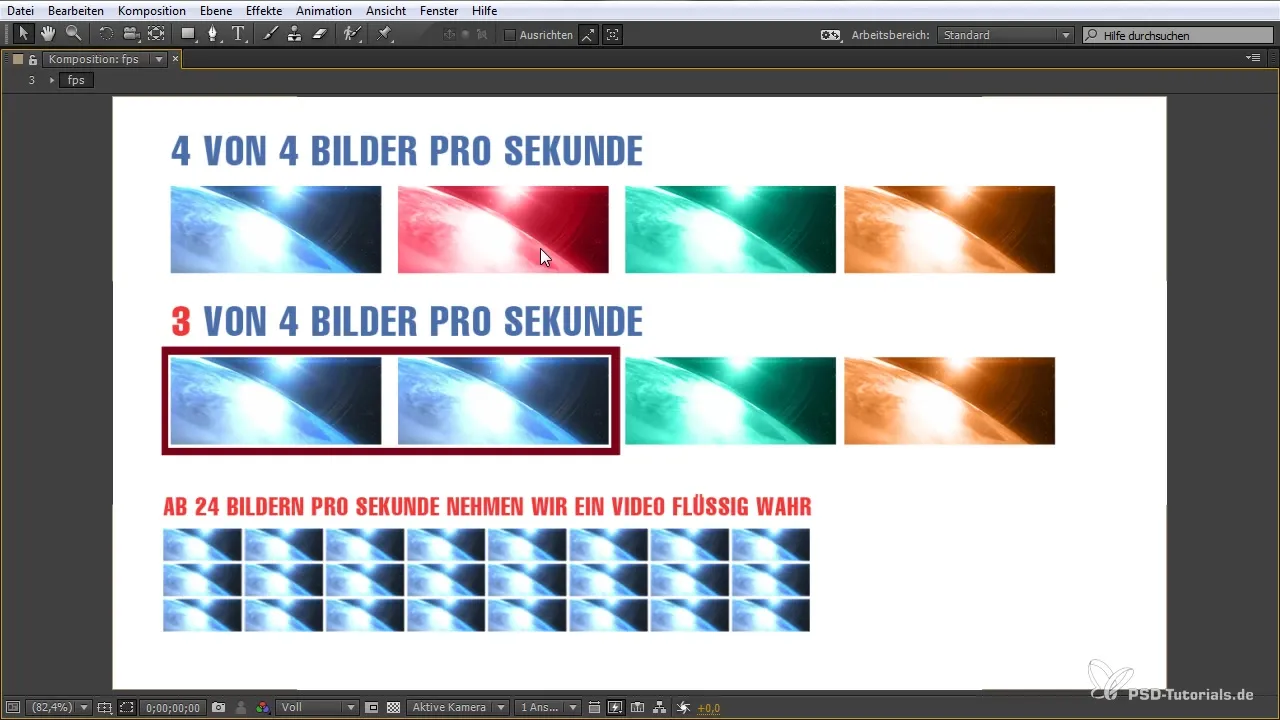
Generiranje medraste
Na tem mestu lahko After Effects napotiš, da med določenimi slikami ustvari zapolnilo. To se izvede z aktivacijo mešanja slik (Frame Blending). Ta tehnika ti omogoča, da ustvariš medraste, ki naredijo skupno sliko bolj tekočo, tudi ko je v sliki malo gibanja. Tako lahko na primer delaš z zoomi ali smiselno oblikuješ akcijske sekvence.
Interpretacija framerate
Imate možnost, da ob uvozu navedete framerate svojih videov. Ta akcija je še posebej pomembna pri slikovnih sekvencah, ki same po sebi nimajo shranjene framerate. Zato moraš FPS ročno navesti, preden začneš z urejanjem, da zagotoviš, da vse poteka gladko.
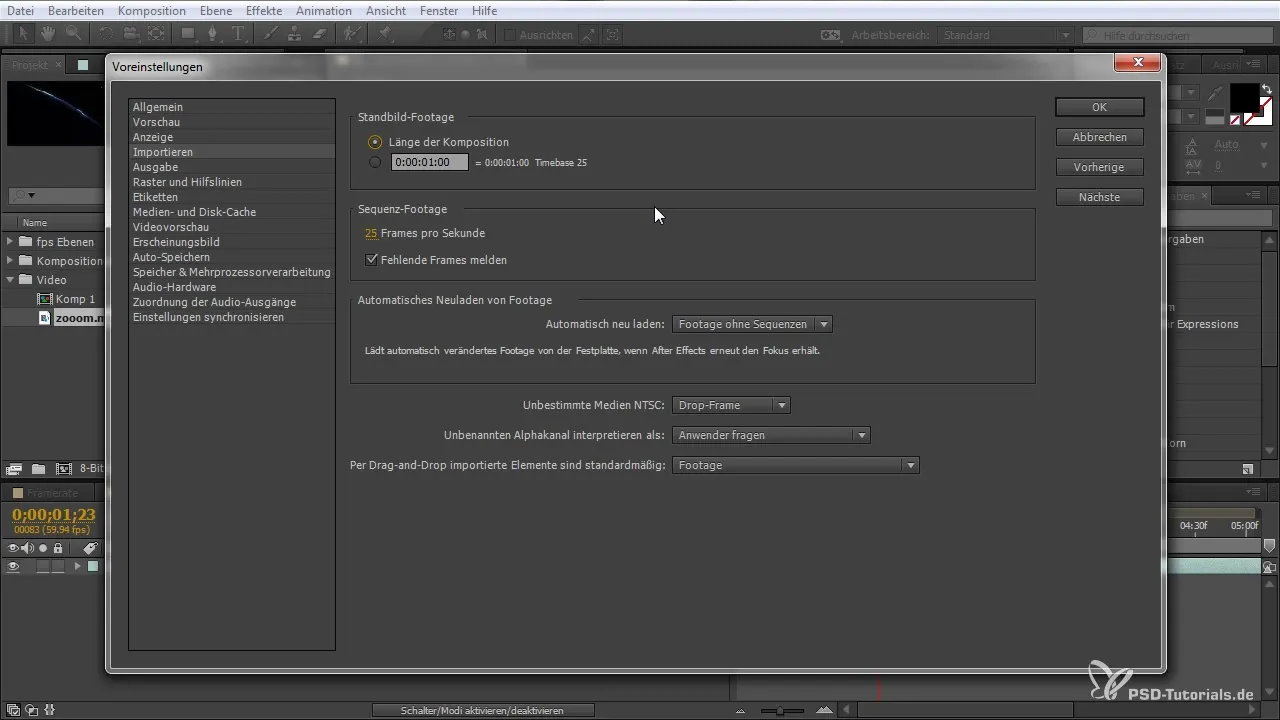
Priprava na renderiranje in izvoz
Zdaj je čas, da svoj projekt renderiraš v končni format. Izberite pod „Brez izgube“ TIF-sekvenco ali drug želeni format in ustrezno navedite framerate. Prepričajte se, da so vse nastavitve usklajene z željeno framerate, preden začneš proces renderiranja.
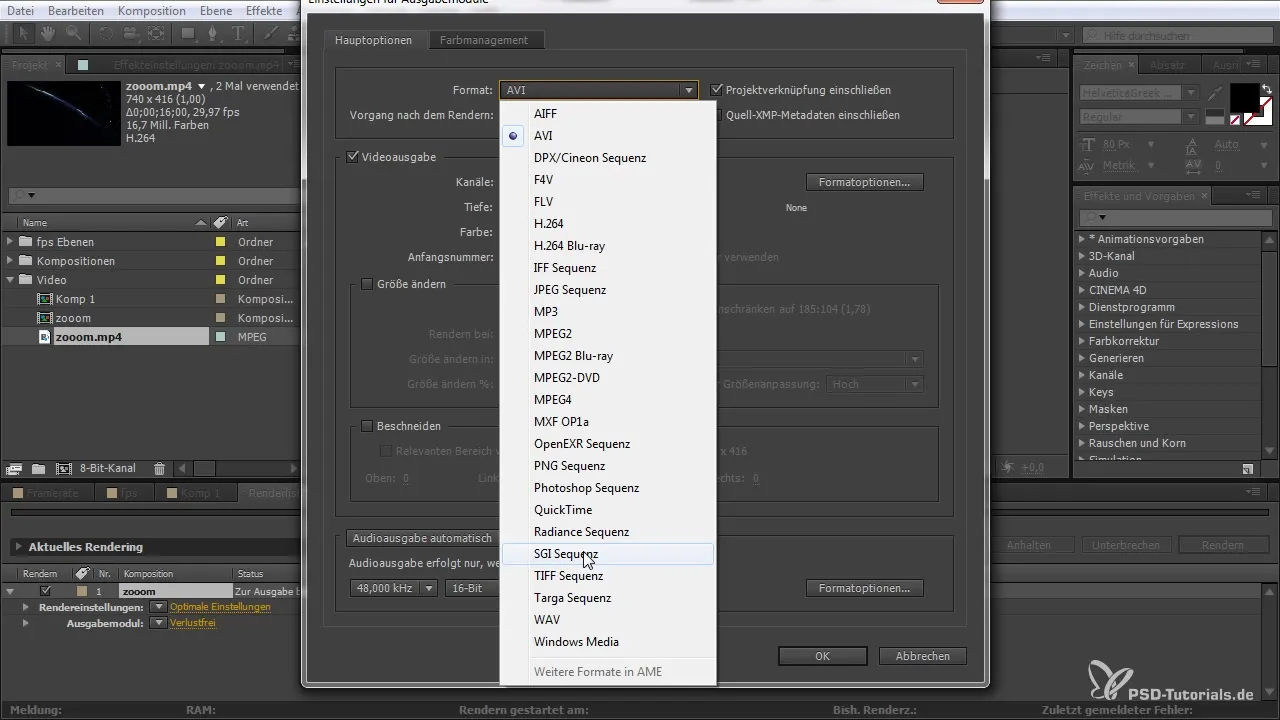
Uvoz datotek
Po renderiranju imaš možnost uvoziti ustrezne datoteke nazaj, da jih vključiš v naslednje faze projekta. Poskrbi, da tudi tukaj nastaviš pravilno sekvenco, da framerate ostane enotna.
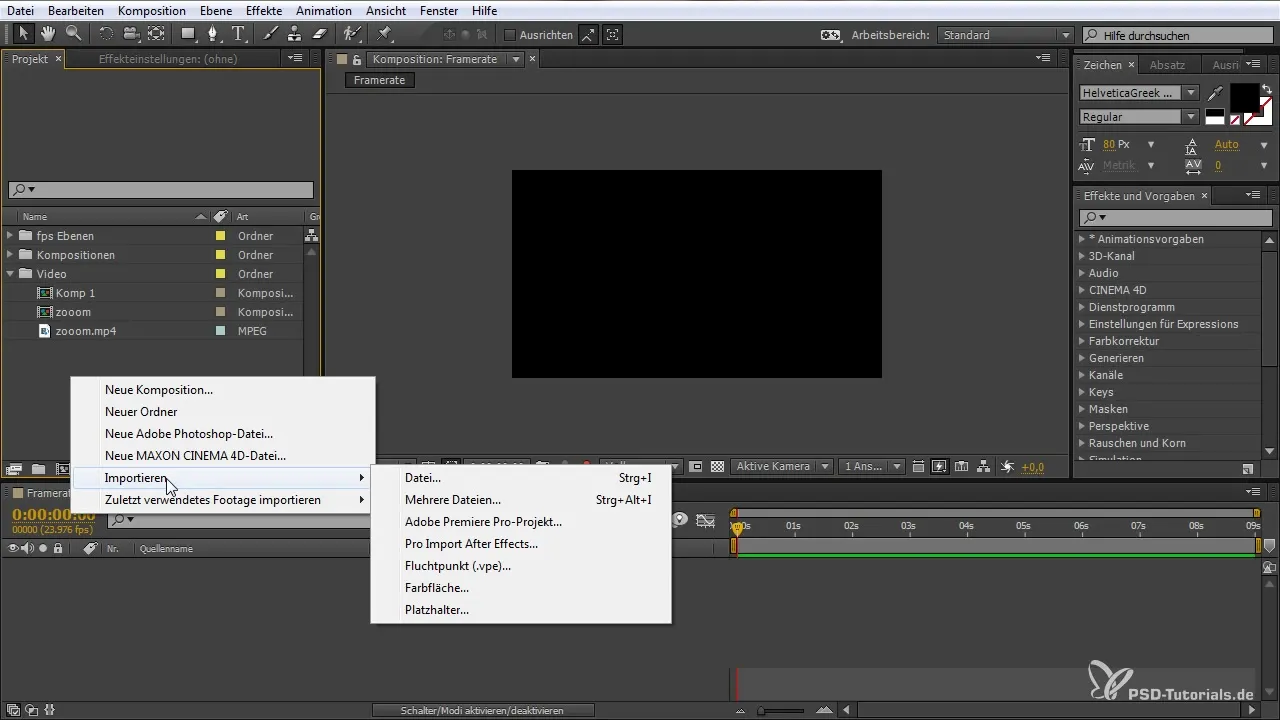
Popravek framerate
Če pride do razlike v framerate, lahko to enostavno prilagodiš. Z desno miškino tipko klikni na svoj material, izberi „Interpretiraj“ in nastavi želeno framerate. To ti omogoča, da bolj fleksibilno delaš z različnimi nastavitvami in jih prilagodiš svojim potrebam.
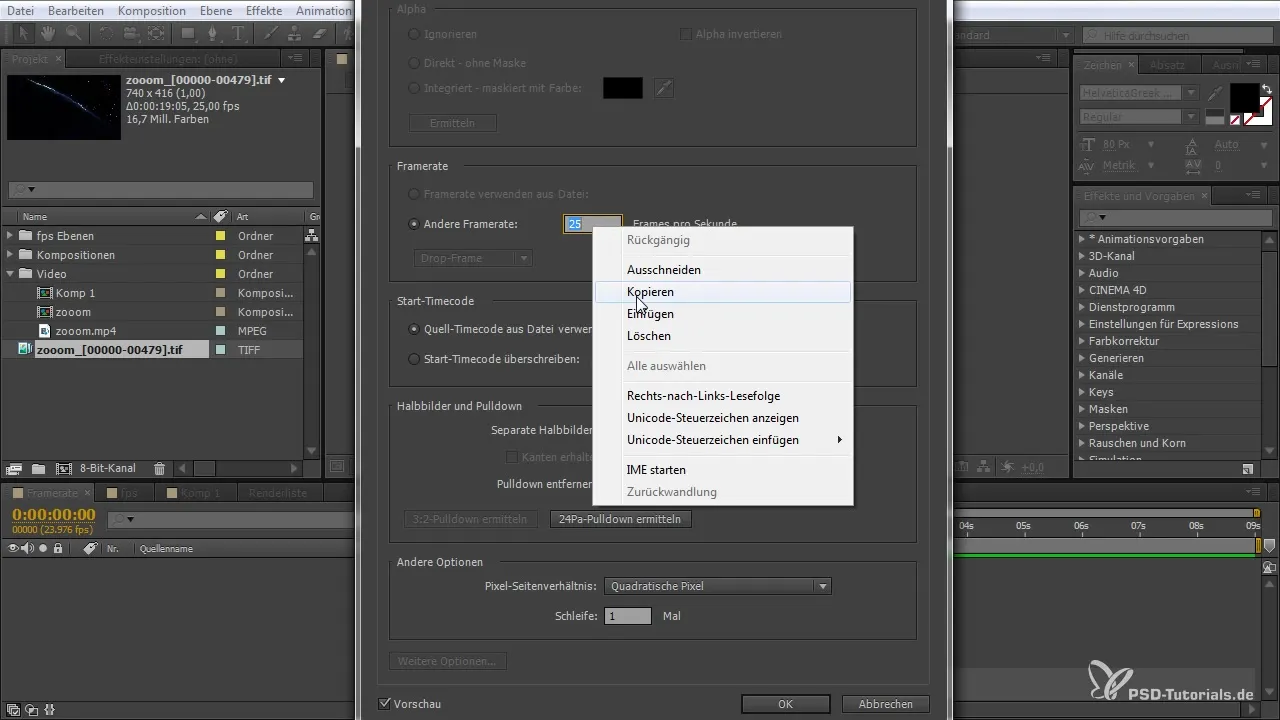
Povzetek – After Effects za začetnike: Pomembnost framerate
Pravilno ravnanje s framerate je ključno za kakovost tvojih video projektov v After Effects. Vsako nastavitev in vsak uvoz bi moral kritično preučiti, da se izogneš poskočnim predvajanjem. S prej omenjeno navodili lahko zagotoviš, da bodo tvoji videi tekoči in profesionalni.
Pogosto zastavljena vprašanja
Koliko FPS naj uporabim za tekoči video?Optimalnih 24 FPS za filmski občutek, 30 FPS za TV formate in 60 FPS za hitre gibe.
Kaj se zgodi, če v projektu mešam različne FPS?Prišlo bo do poskočnih prehodov in nepravilnega predvajanja.
Kako nastavim framerate svoje kompozicije?Pojdi v nastavitve kompozicije in izberi želeno framerate.
Ali lahko po potrebi spremenim framerate videa?Da, preko možnosti interpretacije lahko prilagodiš vrednosti FPS.
Ali moram framerate prilagoditi pri vsaki novi datoteki?Da, priporočljivo je preveriti framerate vsake datoteke pred nadaljnjim urejanjem.


